
回転ルーレットを作る JavaScript + canvas
2019-01-1723 min read
目次
概要
JavaScriptとcanvasで回転するルーレットを作りました。
Runボタンを押すと回転開始。stopボタンを押すと減速を始め、数秒後に停止します。 ライブラリとかは使っていません。
デモ
まずはデモをみてください。
簡単な解説
ソースコード上のポイントを簡単に説明します。 サンプルソースが汚いのはご容赦ください。
扇型の描画
デモにもあるようにこの円盤は複数の扇型図形を並べて描画しています。 この扇型はCanvas API の CanvasRenderingContext2D.arc()で描画されています。
context.beginPath();
context.moveTo(150, 150);
context.fillStyle = '#f3f3f3';
context.arc(150, 150, 100, 0 * Math.PI / 180, 45 * Math.PI / 180, true);
context.fill();ここでmoveToメソッドで始点を与えることで扇型を描画することができます。
サンプルソースはデモの座標と同じように(150, 150)を中心とし、半径が100で、0度から45度の扇型を描画します。
扇型の描画に関する解説はこちらにも掲載しています。
https://tech-blog.s-yoshiki.com/2019/01/1037/
減速
イベント開始と同時に setInterval関数を用いて、0.01秒ごとに円の角度をずらしながら繰り返し描画しています。
ストップボタンが押されたら回転速度が徐々に下がるようになっています。 減速のロジック自体はy = a / x のような簡単な反比例の式を使って実装しています。
ソース
const canvas = document.getElementById('canvas');
const context = canvas.getContext('2d');
var center = {
x: 150,
y: 150,
};
var radius = 100;
var data = [{
name: 'label1',
color: '#FFCEBE',
weight: 1,
}, {
name: 'label2',
color: '#CEFFBE',
weight: 1,
}, {
name: 'label3',
color: '#CEBEFF',
weight: 1,
}, {
name: 'label4',
color: '#FDED9E',
weight: 1,
}];
var sum_weight = 0;
var unit_weight = 0;
var stopFlag = false;
var startFlag = false;
//
// メイン処理
//
data.forEach(e => {
sum_weight += e.weight;
});
unit_weight = 360 / sum_weight;
init();
showLabel();
drawRoullet(0);
function drawRoullet(offset) {
var uw_count = offset;
data.forEach(e => {
drawPie(
center.x,
center.y,
uw_count,
uw_count + unit_weight,
radius,
e.color,
);
uw_count += unit_weight;
});
}
function runRoullet() {
var count = 1; // 終了までのカウント
var lastCell = '';
var deg_counter = 0; // 角度のカウント
var acceleration = 1;
var timer = setInterval(function() {
deg_counter += acceleration;
if (stopFlag) {
count++;
}
if (count < 1000) {
acceleration = 1000 / (count);
drawRoullet(deg_counter);
} else {
count = 0;
clearInterval(timer);
endEvent();
}
}, 10);
var endEvent = function() {
count++;
var id = setTimeout(endEvent, 115);
if (count > 9) {
clearTimeout(id);
startFlag = false;
stopFlag = false;
var current_deg = Math.ceil(deg_counter % 360);
var sum = 0;
for (var i = 0; i < data.length; i++) {
if (
unit_weight * sum < current_deg
&& current_deg < unit_weight * (sum + data[i].weight)
) {
document.getElementById('debug').innerHTML = data[i].name;
break;
}
sum += data[i].weight;
}
}
};
}
document.getElementById('run').addEventListener('click', function() {
// スタート連打を無効化
if (startFlag === false) {
runRoullet();
startFlag = true;
} else {
startFlag = false;
}
});
document.getElementById('stop').addEventListener('click', function() {
if (startFlag) {
stopFlag = true;
}
});
function init() {
canvas.width = 300;
canvas.height = 300;
var dst = context.createImageData(canvas.width, canvas.height);
for (var i = 0; i < dst.data.length; i++) {
dst.data[i] = 255;
}
context.putImageData(dst, 0, 0);
}
function drawPie(cx, cy, start_deg, end_deg, radius, color) {
var _start_deg = (360 - start_deg) * Math.PI / 180;
var _end_deg = (360 - end_deg) * Math.PI / 180;
context.beginPath();
context.moveTo(cx, cy);
context.fillStyle = color; // 塗りつぶしの色は赤
context.arc(cx, cy, radius, _start_deg, _end_deg, true);
context.fill();
showArrow();
}
function showLabel() {
var label_el = document.getElementById('labels');
var text = '<table>';
for (var i = 0; i < data.length; i++) {
text += `
<tr>
<td style="width:20px;background-color:${data[i].color};"></td>
<td>${data[i].name}</td>
</tr>`;
}
text += '</table>';
label_el.innerHTML = text;
}
function showArrow() {
context.beginPath();
context.moveTo(center.x, center.y - radius);
context.lineTo(center.x + 10, center.y - radius - 10);
context.lineTo(center.x - 10, center.y - radius - 10);
context.closePath();
context.stroke();
context.fillStyle = 'rgba(40,40,40)';
context.fill();
}Recommends
New Posts
Hot posts!
Date
Author





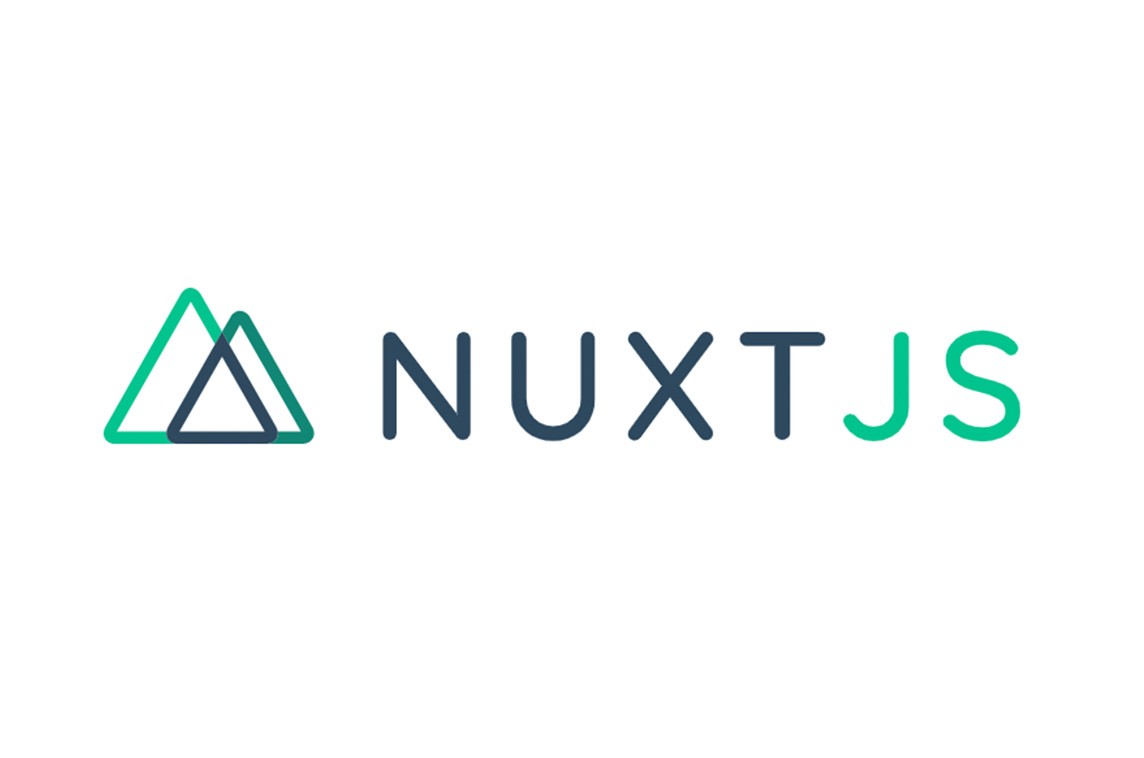

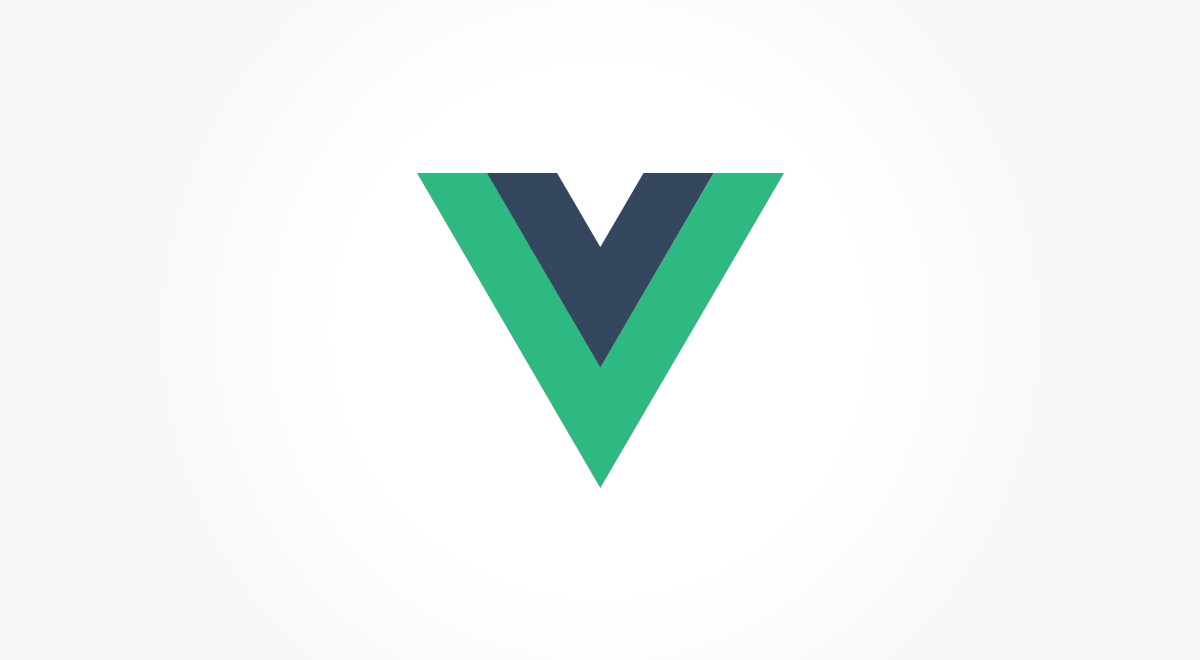



















![[Unicode]スペース以外の見えない空白文字の一覧](/images/thumbnail/linux-logo.png)


























 (24)
(24) (16)
(16) (15)
(15) (14)
(14) (12)
(12) (11)
(11) (10)
(10) (10)
(10) (10)
(10) (10)
(10) (9)
(9) (8)
(8) (8)
(8) (7)
(7) (6)
(6) (6)
(6) (6)
(6) (6)
(6) (5)
(5) (5)
(5) (5)
(5) (5)
(5)

